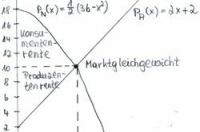YouTube riattacca sempre
Se hai il problema che YouTube continua a riagganciare a intervalli regolari, ci sono diverse ragioni per questo. Ad esempio, i programmi potrebbero essere obsoleti o compromettere gravemente le prestazioni, ma anche una funzione di Firefox potrebbe causare l'errore. La maggior parte dei problemi può essere facilmente verificata e corretta, se necessario.

Cause comuni di errori in Firefox
Se Youtube continua a riagganciare durante la riproduzione di un video, questo può avere varie cause di errore, che è meglio controllare una dopo l'altra:
- Innanzitutto, ciò potrebbe essere dovuto al fatto che la tua versione di Firefox è troppo vecchia e quindi non può visualizzare in modo ottimale le ultime funzioni dei siti web. Puoi verificarlo, a seconda della versione di Firefox che stai utilizzando, nella voce di menu "Aiuto" con "Aggiorna Firefox" o "Informazioni su Firefox".
- Quando si riproducono i video di YouTube, è necessario anche il Flash Player, che è necessario aggiornare anche se necessario. Il modo più semplice per verificare se la tua versione è aggiornata è utilizzare il Controllo plugin controllare da Mozilla. Se è disponibile una versione più recente, fare clic sul pulsante giallo "Aggiorna" a destra di "Shockwave Flash".
- Inoltre, i componenti aggiuntivi installati possono rallentare notevolmente le prestazioni di Firefox e quindi anche il contenuto visualizzato o addirittura causare il blocco del contenuto. Per escludere questa possibilità, puoi avviare Firefox in quella che è nota come "modalità provvisoria", in cui i componenti aggiuntivi sono disattivati, tra le altre cose. Il modo più semplice per farlo è fare clic su "Con componenti aggiuntivi disattivati ..." sotto "Aiuto" e confermare con "Riavvia". Per uscire di nuovo dalla modalità, non devi far altro che riavviare Firefox.
- Infine, il problema potrebbe anche essere che il tuo computer è sovraccarico perché un altro processo sta utilizzando troppe risorse. Puoi scoprirlo tramite il Task Manager, che puoi avviare con un clic destro sulla barra delle applicazioni di Windows. Nella barra degli strumenti vedrai quindi il carico di lavoro corrente del tuo computer o può anche vederlo nella scheda "Processi". Se dovessi avere un carico completo, puoi scoprire il processo responsabile del carico facendo clic su "CPU". Esci da questo programma o esegui una scansione antivirus sul tuo computer se la voce non ti dice nulla.
La maggior parte delle volte, se Firefox non riproduce i video di YouTube, puoi rapidamente...
YouTube è ancora sospeso
Se i tuoi video visualizzati sono ancora a scatti o YouTube si blocca completamente, ciò potrebbe essere dovuto al ripristino della sessione.
- Questo salva automaticamente le schede aperte ogni dieci-quindici secondi in modo che tu possa riaprirle nella posizione esatta che stai attualmente visualizzando in caso di arresto anomalo di Firefox. Tuttavia, questa funzione può causare lo scatto o lo scatto di YouTube ogni dieci o quindici secondi si blocca anche perché troppe schede sono aperte contemporaneamente e il tuo PC è sovraccarico dell'importo da elaborare è.
- Ovviamente, per risolvere questo problema, potresti avere meno schede aperte quando sei su YouTube video giocare a. Sarebbe più conveniente, tuttavia, aumentare semplicemente l'intervallo di tempo per il salvataggio.
- Puoi farlo nel menu di configurazione di Firefox, che puoi richiamare con l'indirizzo "about: config". Se necessario, clicca sul pulsante "Starò attento..." e poi inserisci il testo "browser.sessionstore" nel campo di ricerca in alto. Quindi fare doppio clic sulla prima voce "browser.sessionstore.intervall" e quindi inserire l'intervallo di tempo desiderato. Poiché molti video di YouTube dovrebbero durare solo circa cinque minuti, potresti inserire, ad esempio, "300.000", che corrisponde a 300.000 millisecondi, quindi 300 secondi e quindi 5 minuti. Fare clic su OK e quindi chiudere la configurazione.
Quanto trovi utile questo articolo?